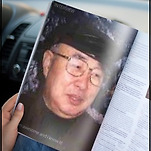<P>&nbsp;</P>
<P style="TEXT-ALIGN: center">
<TABLE class=txc-table style="BORDER-RIGHT: medium none; BORDER-TOP: medium none; BORDER-LEFT: medium none; BORDER-BOTTOM: medium none; BORDER-COLLAPSE: collapse" cellSpacing=0 cellPadding=0 width=700 align=center border=0>
<TBODY>
<TR>
<TD style="BORDER-RIGHT: #980000 2px solid; BORDER-TOP: #980000 2px solid; BORDER-LEFT: #980000 2px solid; WIDTH: 100%; BORDER-BOTTOM: #980000 2px solid; BACKGROUND-COLOR: #e2fef8" rows="1" cols="1">
<P>&nbsp;</P>
<P style="TEXT-ALIGN: center"><STRONG></STRONG>&nbsp;</P>
<P style="TEXT-ALIGN: center"><STRONG></STRONG>&nbsp;</P>
<P style="TEXT-ALIGN: center"><STRONG><FONT color=#980000><SPAN style="FONT-SIZE: 12pt">펩박스(Pepbox)의 이미지 에디터에 대해서</SPAN></FONT></STRONG></P>
<P>&nbsp;</P>
<P style="MARGIN-LEFT: 4em"><STRONG></STRONG>&nbsp;</P>
<P style="MARGIN-LEFT: 4em"><STRONG>1.펩박스 이미지 에디터 프로그램을 다운 받습니다.</STRONG></P>
<P style="MARGIN-LEFT: 4em"><STRONG>&nbsp; *검색을 통해 찾아낸 프로그램이 있는 카페를 소개합니다.</STRONG></P>
<P style="MARGIN-LEFT: 4em; TEXT-ALIGN: center"><img src="https://t1.daumcdn.net/cfile/cafe/1233FC474EBE5C9F42" class="txc-image" style="CLEAR: none; FLOAT: none" actualwidth="573" hspace="1" width="573" vspace="1" border="0" id="A_1233FC474EBE5C9F428690"/></P>
<P style="MARGIN-LEFT: 4em"><STRONG></STRONG>&nbsp;</P>
<P style="MARGIN-LEFT: 4em"><STRONG></STRONG>&nbsp;</P>
<P style="MARGIN-LEFT: 4em"><STRONG></STRONG>&nbsp;</P>
<P style="MARGIN-LEFT: 4em"><STRONG>2.다운 받은 프로그램을 더블클릭하여-&gt; [실행]단추 클릭합니다.</STRONG></P>
<P style="MARGIN-LEFT: 4em; TEXT-ALIGN: center"><img src="https://t1.daumcdn.net/cfile/cafe/155888474EBE5F7116" class="txc-image" style="CLEAR: none; FLOAT: none" actualwidth="586" hspace="1" width="586" vspace="1" border="0" id="A_155888474EBE5F71165DA5"/></P>
<P style="MARGIN-LEFT: 4em"><STRONG></STRONG>&nbsp;</P>
<P style="MARGIN-LEFT: 4em"><STRONG></STRONG>&nbsp;</P>
<P style="MARGIN-LEFT: 4em">&nbsp;</P>
<P style="MARGIN-LEFT: 4em"><STRONG>3.[pepbox-InstallShield Wizard] 대화상자에서-&gt; 설치언어를 [한국어]로 선택하고-&gt;</STRONG></P>
<P style="MARGIN-LEFT: 4em"><STRONG>&nbsp; [다음] - [다음] -&nbsp;[설치] 과정을 통해 프로그램 설치를 완료합니다.</STRONG></P>
<P style="MARGIN-LEFT: 4em; TEXT-ALIGN: center"><img src="https://t1.daumcdn.net/cfile/cafe/1704C44E4EBE5FA91B" class="txc-image" style="CLEAR: none; FLOAT: none" actualwidth="589" hspace="1" width="589" vspace="1" border="0" id="A_1704C44E4EBE5FA91B074D"/></P>
<P style="MARGIN-LEFT: 4em"><STRONG></STRONG>&nbsp;</P>
<P style="MARGIN-LEFT: 4em"><STRONG></STRONG>&nbsp;</P>
<P style="MARGIN-LEFT: 4em"><STRONG></STRONG>&nbsp;</P>
<P style="MARGIN-LEFT: 4em"><STRONG>4.바탕화면에 아이콘이 생성되었습니다.</STRONG></P>
<P style="MARGIN-LEFT: 4em; TEXT-ALIGN: center"><img src="https://t1.daumcdn.net/cfile/cafe/1877164C4EBE5FC80A" class="txc-image" style="CLEAR: none; FLOAT: none" actualwidth="359" hspace="1" width="359" vspace="1" border="0" id="A_1877164C4EBE5FC80A71E0"/></P>
<P style="MARGIN-LEFT: 4em"><STRONG></STRONG></P>
<P style="MARGIN-LEFT: 4em"><STRONG></STRONG>&nbsp;</P>
<P style="MARGIN-LEFT: 4em">&nbsp;</P>
<P style="MARGIN-LEFT: 4em"><STRONG>5.바탕화면의 아이콘을 더블클릭하면-&gt; 아래와 같은 첫 화면이 나옵니다.</STRONG></P>
<P style="MARGIN-LEFT: 4em; TEXT-ALIGN: center"><IMG class=txc-image id=tx_entry_5709 style="CLEAR: none; FLOAT: none" hspace=1 src="https://t1.daumcdn.net/cfile/cafe/1849133C4EBD00D106" width=561 vspace=1 border=0 actualwidth="561" id="A_1849133C4EBD00D1062C3A"/></P>
<P style="MARGIN-LEFT: 4em"><STRONG></STRONG></P>
<P style="MARGIN-LEFT: 4em"><STRONG></STRONG>&nbsp;</P>
<P style="MARGIN-LEFT: 4em"><STRONG></STRONG>&nbsp;</P>
<P style="MARGIN-LEFT: 4em"><STRONG></STRONG>&nbsp;</P>
<P style="MARGIN-LEFT: 4em"><STRONG>6.내컴퓨터에 저장된 사진을 불러와 </STRONG></P>
<P style="MARGIN-LEFT: 4em"><STRONG>&nbsp; *사진을 선택한후-&gt; 열기 단추를 클릭하면-&gt; 아래 사진보관함에 복사됩니다..</STRONG></P>
<P style="MARGIN-LEFT: 4em; TEXT-ALIGN: center"><img src="https://t1.daumcdn.net/cfile/cafe/132924484EBF7C121D" class="txc-image" style="CLEAR: none; FLOAT: none" actualwidth="592" hspace="1" width="592" vspace="1" border="0" id="A_132924484EBF7C121D2DE6"/></P>
<P style="MARGIN-LEFT: 4em"><STRONG></STRONG>&nbsp;</P>
<P style="MARGIN-LEFT: 4em"><STRONG></STRONG>&nbsp;</P>
<P style="MARGIN-LEFT: 4em"><STRONG>7.사진액자를 선택해서 적용해 봅니다.</STRONG></P>
<P style="MARGIN-LEFT: 4em; TEXT-ALIGN: center"><img src="https://t1.daumcdn.net/cfile/cafe/146C3B4F4EBF80251F" class="txc-image" style="CLEAR: none; FLOAT: none" actualwidth="568" hspace="1" width="568" vspace="1" border="0" id="A_146C3B4F4EBF80251F3CD8"/></P>
<P style="MARGIN-LEFT: 4em"><STRONG></STRONG>&nbsp;</P>
<P style="MARGIN-LEFT: 4em"><STRONG></STRONG>&nbsp;</P>
<P style="MARGIN-LEFT: 4em"><STRONG></STRONG>&nbsp;</P>
<P style="MARGIN-LEFT: 4em"><STRONG>8.크립아트를 이미지에 맞는 것을 골라 꾸며 봅니다.</STRONG></P>
<P style="MARGIN-LEFT: 4em; TEXT-ALIGN: center"><img src="https://t1.daumcdn.net/cfile/cafe/1424AA4D4EBF803915" class="txc-image" style="CLEAR: none; FLOAT: none" actualwidth="558" hspace="1" width="558" vspace="1" border="0" id="A_1424AA4D4EBF803915D090"/></P>
<P style="MARGIN-LEFT: 4em"><STRONG></STRONG>&nbsp;</P>
<P style="MARGIN-LEFT: 4em"><STRONG></STRONG>&nbsp;</P>
<P style="MARGIN-LEFT: 4em"><STRONG></STRONG>&nbsp;</P>
<P style="MARGIN-LEFT: 4em"><STRONG>9.말풍선도 선택해 입력하고-&gt; 크기도 조절점을 이용해 꾸며 봅니다.</STRONG></P>
<P style="MARGIN-LEFT: 4em; TEXT-ALIGN: center"><img src="https://t1.daumcdn.net/cfile/cafe/177A6F334EBF83AB1B" class="txc-image" style="CLEAR: none; FLOAT: none" actualwidth="579" hspace="1" width="579" vspace="1" border="0" id="A_177A6F334EBF83AB1B6877"/></P>
<P style="MARGIN-LEFT: 4em"><STRONG></STRONG></P>
<P style="MARGIN-LEFT: 4em"><STRONG>*사진을 추가 하려면 [+]단추를/ 삭제하려면 [-]단추를 클릭합니다.</STRONG></P>
<P style="MARGIN-LEFT: 4em"><STRONG>*레이층에서 눈을 감으면 실행한 장면을 꺼집니다(작업의 편의성을 위해)</STRONG></P>
<P style="MARGIN-LEFT: 4em"><STRONG>*기타 사항은 다른 사진편집기와 유사 함으로 본인이 직접 다양하게 실습해 보세요...</STRONG></P>
<P style="MARGIN-LEFT: 4em"><STRONG>여기까지만 하겠습니다.</STRONG></P>
<P style="MARGIN-LEFT: 4em">&nbsp;</P></TD></TR></TBODY></TABLE></P>
<!-- -->
카페 게시글
▣ ALSee/Movemaker
[Pepbox_02] 펩박스 이미지 편집기 다운받고-> 편집하기
가사모
추천 0
조회 775
11.11.11 20:07
댓글 0
다음검색